Win7系统安装打印机驱动和连接打印机的方法
时间:2021-03-18 09:21:49来源:装机助理重装系统www.zhuangjizhuli.com作者:由管理员整理分享
一般操作Windows系统在生活中都会需要用到打印机,不过打印机使用的时候容易遇到很多的问题,这不近日就有Win7系统用户来反应,在使用打印机驱动安装使用时,该如何安装成功呢?对于这个问题,就来介绍一下安装打印机驱动和连接打印机的方法 吧。
1、首先,在电脑桌面上右键点击左下角开始,在点击Windows系统打开控制面板;
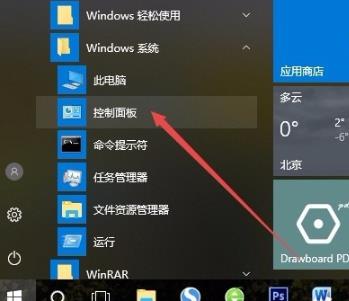
2、然后,在点击控制面板中右上方的大图标;
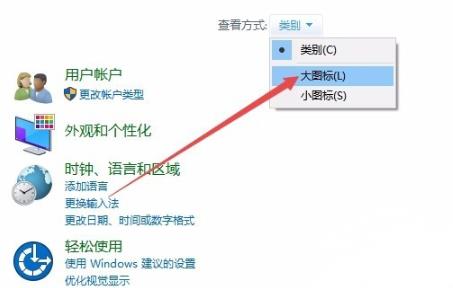
3、就可以在窗口中查看到设备和打印机;
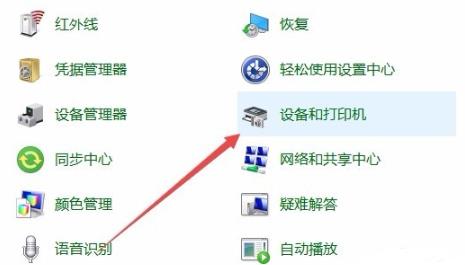
4、在打开了的窗口中,在点击添加打印机连接按键;
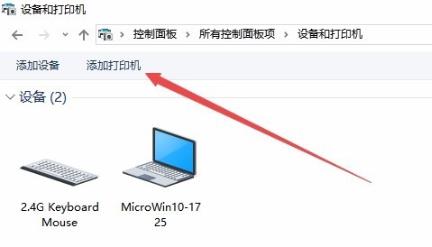
5、打印机就会自动开始扫描,在直接点击我所需的打印机未列出;
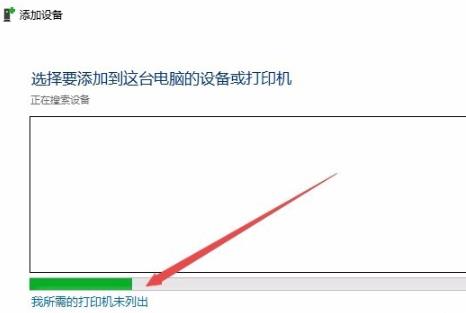
6、在添加打印机的窗口中,在点击通过手动设置添加本地打印机或网络打印机,再点击下一步;
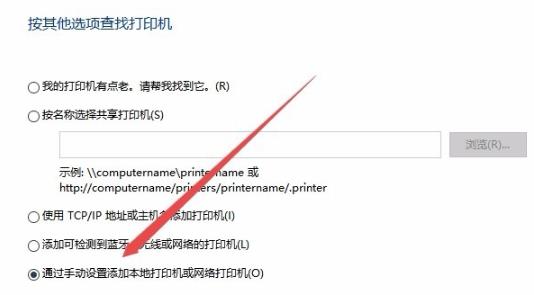
7、接下来就能够看到弹出的安装打印机驱动窗口,在左侧的厂商窗口中,在选择打印机厂商右侧表示型号;
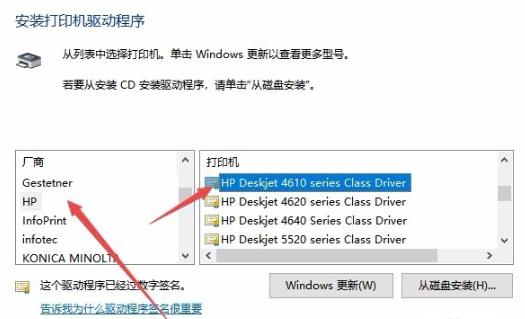
8、此时打印机会显示正在安装等待完成后即可使用。
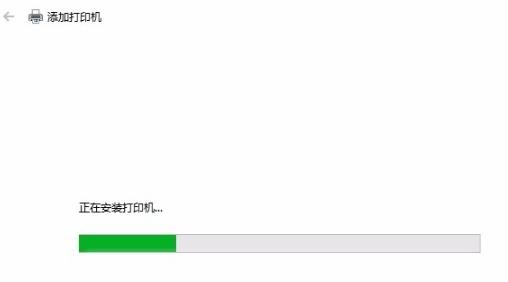
以上就是有关于电脑安装打印机驱动和连接打印机的方法了,如果想要了解更多的教程,请继续关注装机助理一键备份还原系统教程吧。
1、首先,在电脑桌面上右键点击左下角开始,在点击Windows系统打开控制面板;
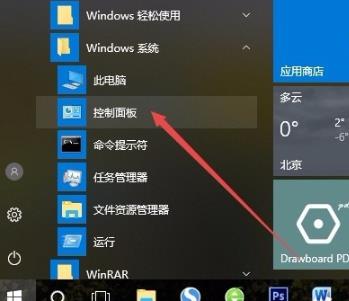
2、然后,在点击控制面板中右上方的大图标;
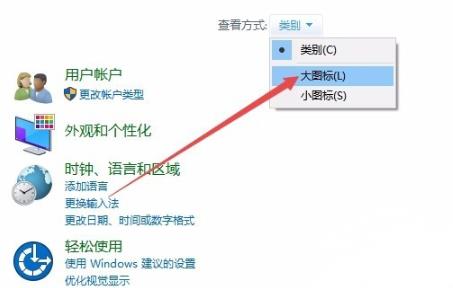
3、就可以在窗口中查看到设备和打印机;
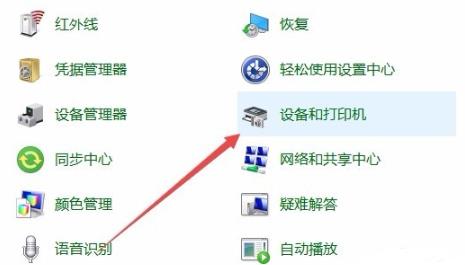
4、在打开了的窗口中,在点击添加打印机连接按键;
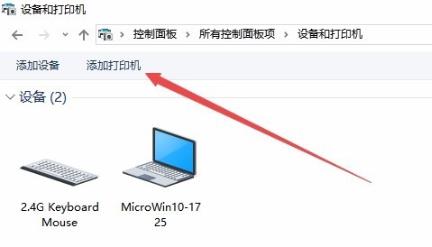
5、打印机就会自动开始扫描,在直接点击我所需的打印机未列出;
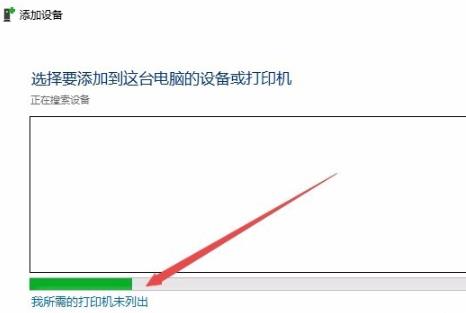
6、在添加打印机的窗口中,在点击通过手动设置添加本地打印机或网络打印机,再点击下一步;
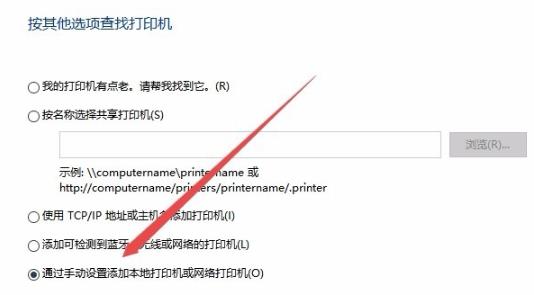
7、接下来就能够看到弹出的安装打印机驱动窗口,在左侧的厂商窗口中,在选择打印机厂商右侧表示型号;
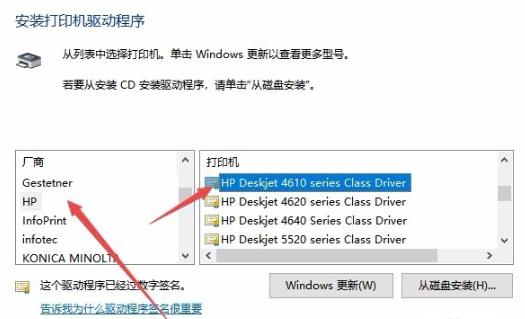
8、此时打印机会显示正在安装等待完成后即可使用。
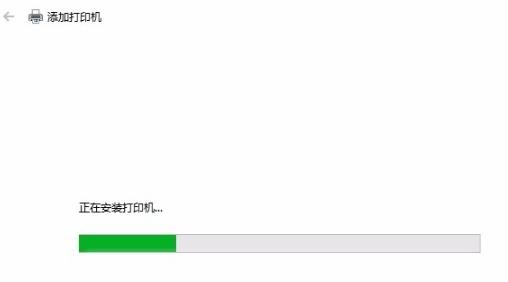
以上就是有关于电脑安装打印机驱动和连接打印机的方法了,如果想要了解更多的教程,请继续关注装机助理一键备份还原系统教程吧。
分享到:
